Ao longo dos anos, realizamos muitas campanhas de marketing e aprendemos que toda campanha bem-sucedida precisa de uma landing page dedicada. Mas você pode não perceber que usar um alias de domínio personalizado para suas landing pages pode aumentar drasticamente suas taxas de conversão e credibilidade da marca.
Quando os visitantes veem um URL limpo e com a marca, como seupromo.com, em vez de seusite.com/url-longo-da-landing-page, eles são mais propensos a confiar e interagir com sua oferta. É uma pequena mudança que faz uma grande diferença na aparência profissional de suas campanhas.
É por isso que estamos animados para mostrar exatamente como configurar aliases de domínio personalizados para suas landing pages do WordPress. Essa técnica simples ajudou inúmeros proprietários de empresas a melhorar seus resultados de marketing, e nós o guiaremos por todo o processo passo a passo.
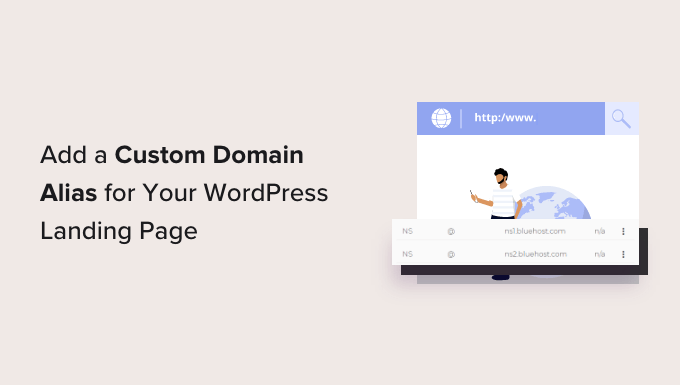
Por que Adicionar um Domínio Personalizado para uma Landing Page do WordPress?
Landing pages são ferramentas poderosas para gerar vendas, crescer listas de e-mail, promover produtos e muito mais. Frequentemente, essas páginas compartilham o mesmo nome de domínio do seu site principal, mas há momentos em que um domínio personalizado pode ser benéfico.
Vamos supor que você tenha um blog de culinária chamado minhasreceitasdecocinha.com, onde você compartilha receitas.
Agora, você quer expandir oferecendo cursos de culinária online. Geralmente, é melhor manter suas receitas e cursos separados para evitar confundir seu público existente.
Um domínio personalizado pode ser a sua solução. Em vez de criar um site totalmente novo, você pode simplesmente apontar um domínio personalizado para uma página de destino dos seus cursos dentro do seu site existente.
Isso permite que você gerencie cursos online e receitas sob a mesma instalação do WordPress, economizando tempo em manutenção e ajudando você a gerenciar custos de forma eficaz.
O mesmo conceito se aplica se você for uma agência de marketing desenvolvendo páginas de destino para clientes usando plataformas como Unbounce. Um domínio personalizado permite que você entregue todas essas páginas de uma única configuração do WordPress, otimizando suas operações.
Dito isso, vamos dar uma olhada em como adicionar facilmente um alias de domínio personalizado à sua página de destino do WordPress. Você pode usar os links rápidos abaixo para pular para uma etapa específica:
- Obtenha um Nome de Domínio e um Page Builder para WordPress
- Crie Sua Página de Destino no WordPress
- Adicione um Domínio Personalizado à Sua Página de Destino
- Aponte Seu Alias de Domínio Personalizado para Sua Hospedagem WordPress
- Adicione um Domínio Personalizado à Sua Conta de Hospedagem
- Perguntas Frequentes Sobre Aliases de Domínio Personalizados
Etapa 1: Obtenha um Nome de Domínio e um Page Builder para WordPress
Primeiro, você precisará garantir que sua empresa de hospedagem WordPress permita que você aponte vários domínios para o mesmo site WordPress.
Depois disso, você precisa de um novo nome de domínio. Recomendamos usar Network Solutions, pois eles são um dos melhores registradores de nomes de domínio do mercado. Eles têm preços competitivos e você pode usar seus nomes de domínio com qualquer empresa de hospedagem WordPress.

Além disso, usuários do WPBeginner podem obter até 67% de desconto em novos registros de domínio usando nosso cupom Network Solutions e o código promocional NAMEBOY durante o checkout.
Se você precisar de dicas para escolher um nome de domínio, pode conferir estes guias:
- Como Escolher o Melhor Nome de Domínio (Dicas e Ferramentas)
- Como Verificar a Disponibilidade de Nomes de Domínio (Ferramentas Fáceis de Busca de Domínio)
- Você Deve Escolher uma Nova Extensão de Domínio para o Seu Site?
- Quanto Custa Realmente um Nome de Domínio? (Resposta de Especialista)
Por fim, você precisará do SeedProd. É o melhor plugin construtor de páginas do WordPress do mercado e vem com mais de 300 modelos e 90 blocos que você pode simplesmente arrastar e soltar em suas páginas de destino.
Ele também permite que você mapeie um domínio personalizado para qualquer página de destino.
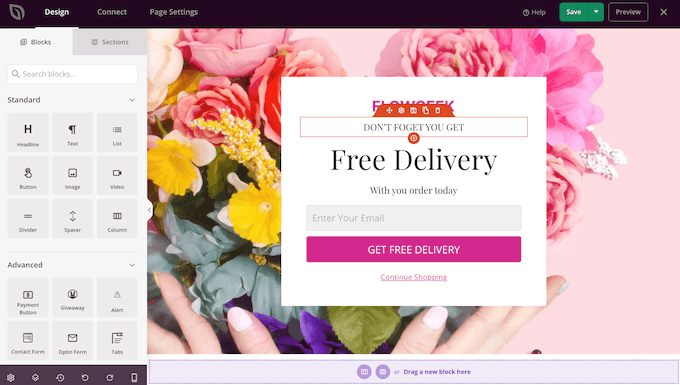
Observação: Existe uma versão gratuita do SeedProd que permite criar páginas personalizadas, independentemente do seu orçamento. No entanto, usaremos o plugin premium SeedProd, pois ele possui um recurso fácil de mapeamento de domínio.
Etapa 2: Crie sua Página de Destino no WordPress
Para começar, você precisará criar uma página de destino em seu site WordPress existente. Em uma etapa posterior, você mapeará um novo nome de domínio para esta página de destino.
Primeiro, instale e ative o plugin SeedProd. Para mais detalhes, consulte nosso guia passo a passo sobre como instalar um plugin do WordPress.
Após ativar o plugin, o SeedProd solicitará sua chave de licença.
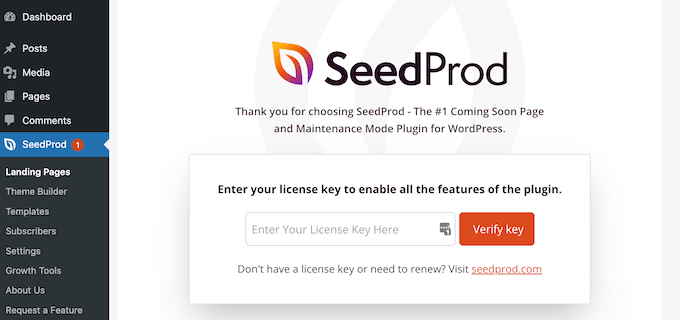
Você pode encontrar esta chave em sua conta no site do SeedProd. Após inserir as informações, basta clicar em ‘Verificar Chave’.
Depois disso, vá para SeedProd » Páginas de Destino e clique em ‘Adicionar Nova Página de Destino’.
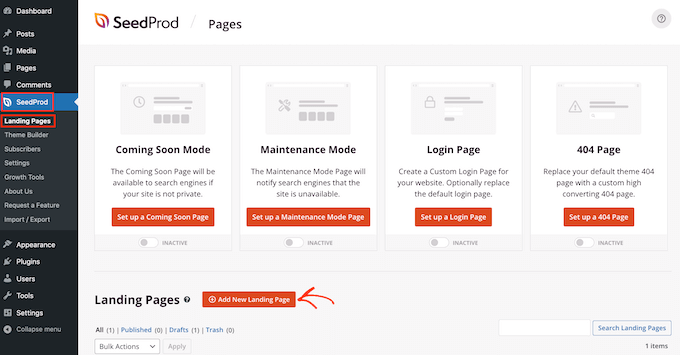
Escolha um modelo de página do SeedProd
Na próxima tela, você pode escolher um modelo para sua página personalizada no WordPress.
Os modelos do SeedProd são organizados em diferentes tipos de campanha, como em breve, webinar e página 404. Você pode clicar nas abas na parte superior da tela para filtrar os modelos com base no tipo de campanha.
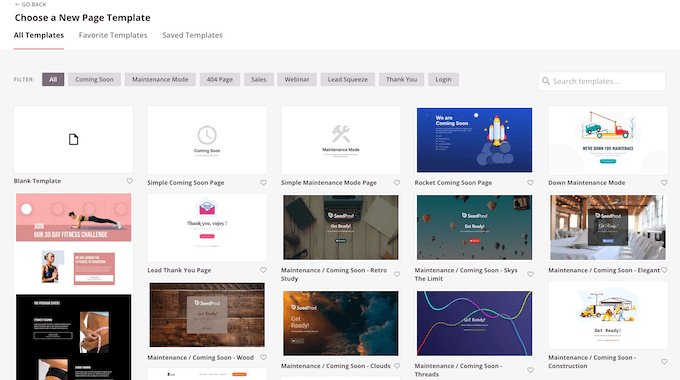
Como você está criando uma página de destino, pode querer dar uma olhada nas categorias de modelos 'Vendas' ou 'Lead Squeeze'.
Para visualizar um modelo, basta passar o mouse sobre esse design e clicar no ícone da lupa.

Quando encontrar um design que goste, clique em 'Escolher Este Modelo'. Estamos usando o modelo 'Masterclass Sales Page' em todas as nossas imagens, mas você pode usar qualquer modelo que desejar.
Crie um Título de Página Amigável para SEO
Em seguida, digite um nome para sua página de destino. O SeedProd criará automaticamente um URL com base no título da página, mas você pode alterar esse URL para o que quiser.
Para ajudar os motores de busca a entenderem do que se trata esta página, você pode querer adicionar algumas palavras-chave relevantes, que muitas vezes podem melhorar seu SEO no WordPress.
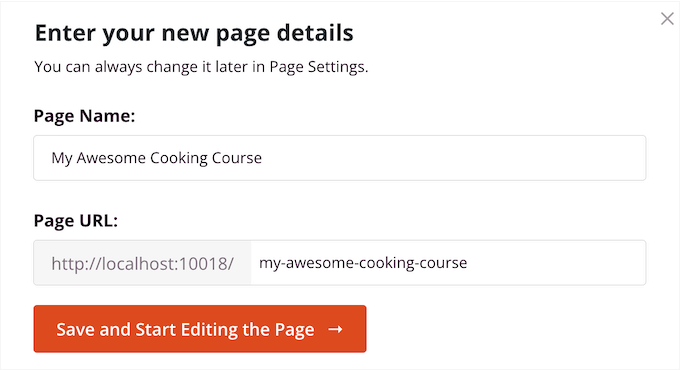
Para mais detalhes, confira nosso artigo sobre o que é uma estrutura de URL amigável para SEO no WordPress.
Quando estiver satisfeito com as informações que você digitou, clique no botão ‘Salvar e Começar a Editar a Página’.
Projete Sua Página Usando Blocos e Seções do SeedProd
Isso iniciará o construtor de páginas de arrastar e soltar. À direita, você verá uma prévia ao vivo da sua página. Você também verá as configurações de bloco à esquerda.
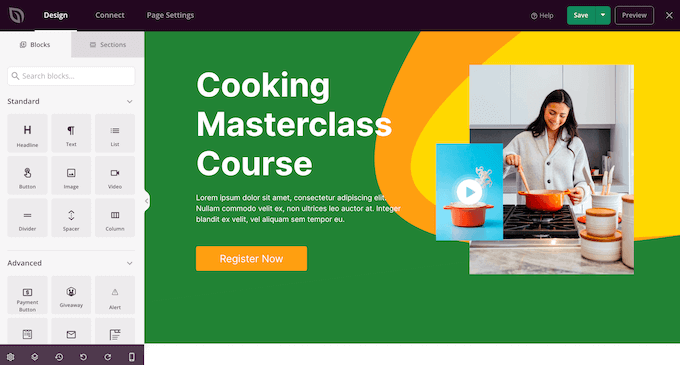
O construtor de páginas é super fácil de usar.
Para personalizar um bloco, basta clicar para selecioná-lo no editor de página. A barra de ferramentas à esquerda mostrará todas as configurações desse bloco. Por exemplo, aqui estamos alterando o texto dentro de um bloco de ‘Título’.
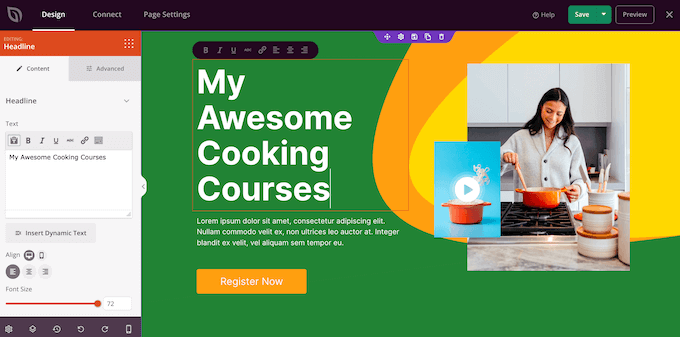
Você pode formatar o texto, alterar seu alinhamento, adicionar links e muito mais usando as configurações no menu à esquerda.
Não se esqueça de seguir as melhores práticas de escrita de títulos para landing pages. Para mais dicas e truques, confira nosso guia sobre como usar uma ferramenta de análise de títulos para melhorar títulos de SEO no WordPress.
Você pode até adicionar animações CSS e sombras de caixa usando as configurações na aba ‘Avançado’.
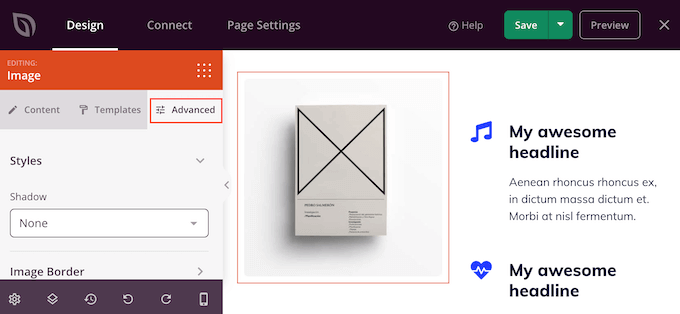
Se você quiser remover um bloco da sua página de destino, basta clicar para selecioná-lo.
Em seguida, clique no ícone de lixeira na mini barra de ferramentas.
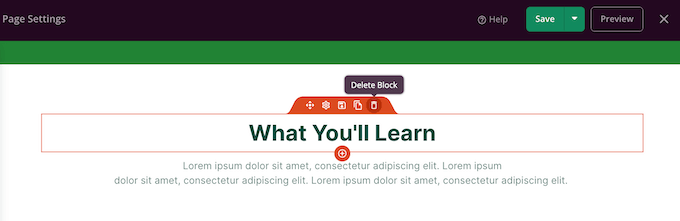
Para adicionar mais conteúdo, basta encontrar o bloco certo no menu do lado esquerdo e arrastá-lo para o layout da página.
Em seguida, você pode personalizar o bloco seguindo o mesmo processo descrito acima.
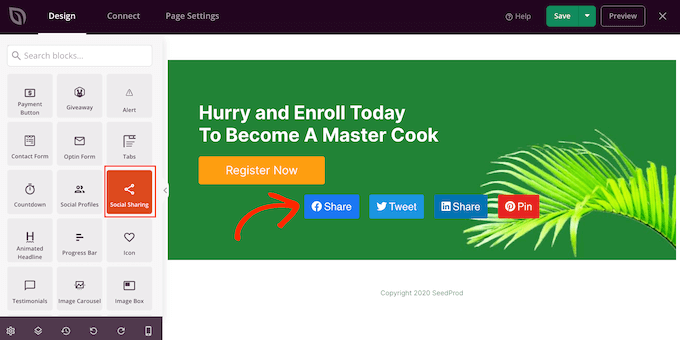
Se você estiver criando uma página de destino para vender produtos e serviços, o SeedProd também tem uma variedade de blocos WooCommerce que você pode adicionar ao seu design.
O SeedProd também tem ‘Seções’, que são linhas e modelos de blocos frequentemente usados juntos, incluindo cabeçalhos, imagens de destaque, botões de call-to-action e mais.
Para ver todas as seções disponíveis, basta clicar na aba ‘Seções’.
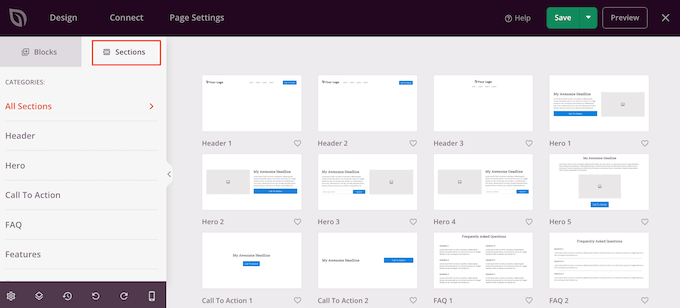
Para visualizar uma seção, passe o mouse sobre ela e clique no ícone da lupa.
Quando encontrar uma seção que deseja adicionar à sua página de destino, basta mover o mouse sobre ela e clicar no pequeno ícone de ‘+’.
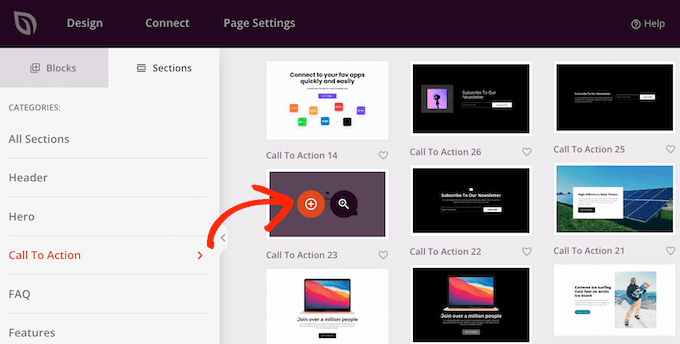
Isso adiciona a seção ao final da sua página de destino. Você pode mover seções e blocos pelo seu design usando arrastar e soltar, para criar o seu layout perfeito.
Você também pode alterar o tamanho da fonte, cores, imagens de fundo e muito mais.
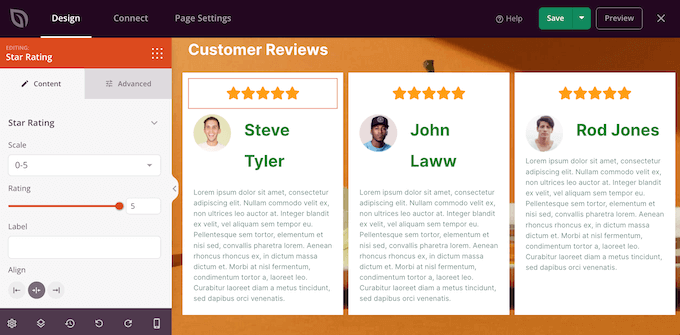
Para obter instruções mais detalhadas sobre como projetar uma página atraente, consulte nossos guias sobre como criar uma landing page com WordPress e como criar uma página de vendas que converte.
Ative as Integrações de Terceiros do SeedProd
Se você está criando uma landing page para obter mais conversões, o SeedProd funciona com muitas ferramentas populares de terceiros que você já pode estar usando. Isso inclui plataformas de marketing por e-mail, Google Analytics e muito mais.
Para conectar sua landing page ao seu serviço de marketing por e-mail, basta clicar na aba ‘Conectar’. Você pode então passar o mouse sobre o serviço de marketing por e-mail que você usa em seu site, como Constant Contact ou Campaign Monitor.
Em seguida, clique no botão ‘Conectar’ quando ele aparecer.
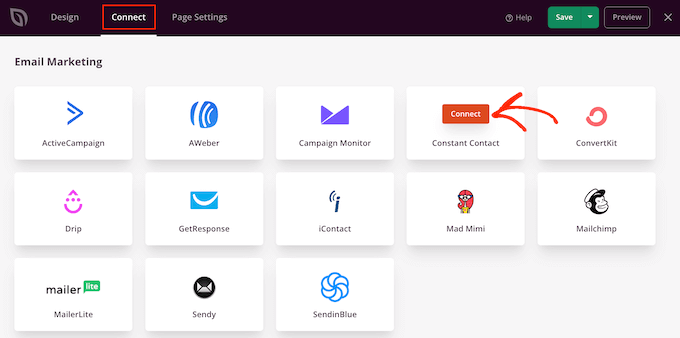
O SeedProd agora mostrará como conectar a página ao seu serviço de marketing por e-mail.
Quando estiver satisfeito com a configuração da página, clique em ‘Salvar’ e depois selecione ‘Publicar’.
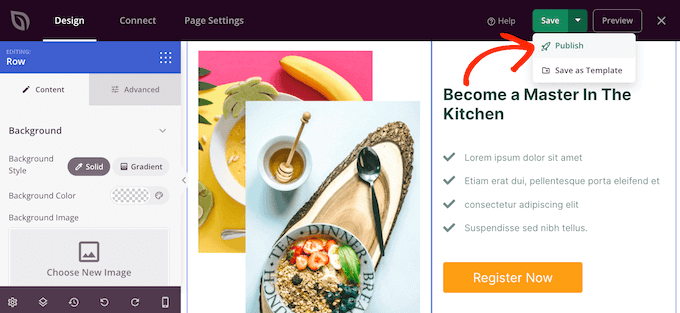
Etapa 3: Adicione um Domínio Personalizado à Sua Landing Page
Agora, é hora de dizer ao SeedProd para usar um alias de domínio personalizado para esta landing page.
Para fazer isso, basta selecionar ‘Configurações da Página’ e depois clicar em ‘Domínio Personalizado’.
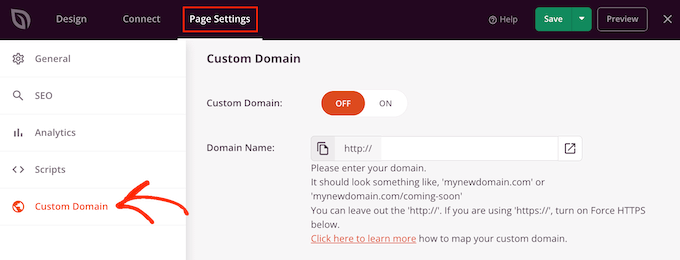
Depois disso, clique no botão ‘Ativar’ ao lado de ‘Domínio Personalizado’. Agora você pode digitar o nome de domínio que deseja usar.
Seu provedor de domínio também oferece um certificado SSL gratuito, como o SiteGround? Então, certifique-se de clicar no interruptor ‘Forçar HTTPs’ para que ele fique laranja.
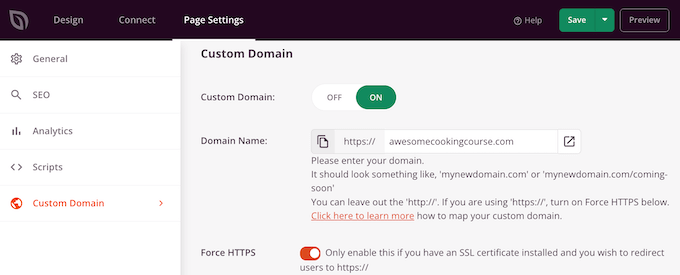
Não se esqueça de clicar no botão ‘Salvar’ para armazenar suas alterações.
Neste ponto, se você visitar seu domínio personalizado, receberá um erro porque o domínio ainda não aponta para o seu blog WordPress ou site. Vamos mudar isso.
Etapa 4: Aponte o Alias do Seu Domínio Personalizado para a Sua Hospedagem WordPress
Para apontar seu alias de domínio personalizado para seu provedor de hospedagem WordPress, você precisará editar os nameservers de DNS em sua conta de registrador de domínio.
Nameservers informam ao sistema global de nomes de domínio onde procurar um site específico. Você pode apontar um domínio para o seu site alterando o nameserver do domínio.
Você pode descobrir quais nameservers seu provedor de hospedagem usa entrando em contato com a equipe de suporte deles. Por exemplo, Bluehost usa os seguintes nameservers para a maioria dos sites:
ns1.bluehost.com ns2.bluehost.com Se você não tem certeza de quais nameservers seu provedor de hospedagem usa, você pode encontrar essa informação no seu painel de cliente ou entrar em contato com a equipe de suporte deles. Para ajudá-lo a obter as informações que você precisa, confira nosso guia sobre como pedir suporte corretamente e obtê-lo.
Certifique-se de anotar esses nameservers, pois você precisará deles na próxima etapa.
Para fins deste guia, mostraremos como configurar um alias personalizado para um domínio registrado em Network Solutions, apontando-o para a Bluehost. Os passos devem ser semelhantes para a maioria dos registradores de domínio, mas você sempre pode verificar a documentação do seu registrador para mais informações.
Primeiro, você precisa fazer login na sua conta da Network Solutions. Depois disso, clique no link 'Domains' na barra lateral esquerda.
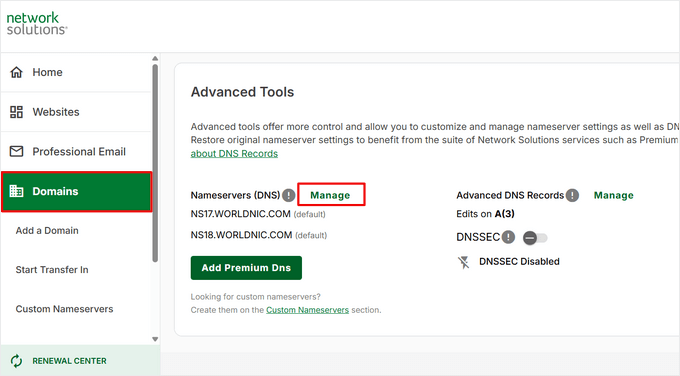
Em seguida, acesse as configurações do seu domínio, role para baixo até a seção ‘Ferramentas Avançadas’ e clique no link ‘Gerenciar’ ao lado de Servidores de Nomes (DNS).
Agora, uma mensagem aparecerá informando que a alteração dos servidores de nomes desconectará os serviços da Network Solutions, como e-mail e site, e só deve ser feita se você estiver usando um provedor de terceiros. Clique no botão ‘Continuar’.
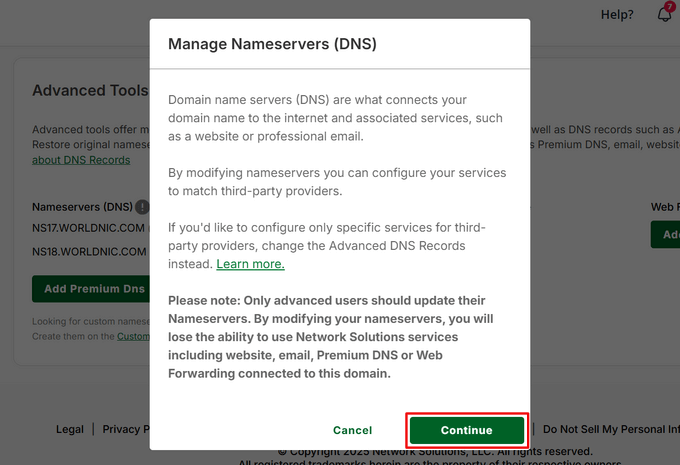
Em seguida, basta substituir os servidores de nomes existentes digitando os novos servidores de nomes nos campos apropriados.
Depois, clique no botão ‘Salvar’.
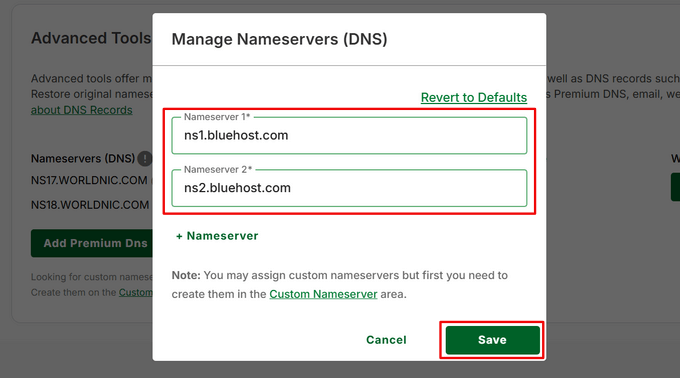
Para mais detalhes, consulte nosso guia sobre como alterar facilmente os servidores de nomes DNS.
Passo 5: Adicione um Domínio Personalizado à Sua Conta de Hospedagem
Agora que seu domínio personalizado está apontando para seu provedor de hospedagem WordPress, é hora de adicionar o domínio à sua conta de hospedagem.
Mostraremos como adicionar um nome de domínio no Bluehost. No entanto, o processo é semelhante para a maioria dos provedores de hospedagem.
Simplesmente faça login no painel da sua conta de hospedagem e, em seguida, vá para a aba ‘Sites’. Em seguida, clique no botão ‘Adicionar Site’.

Na próxima tela, certifique-se de escolher a opção ‘Outro (ambiente vazio)’ . Esta opção permite que você adicione um nome de domínio externo à sua conta Bluehost sem criar um site para ele.
Assim que terminar, basta clicar em ‘Continuar’.
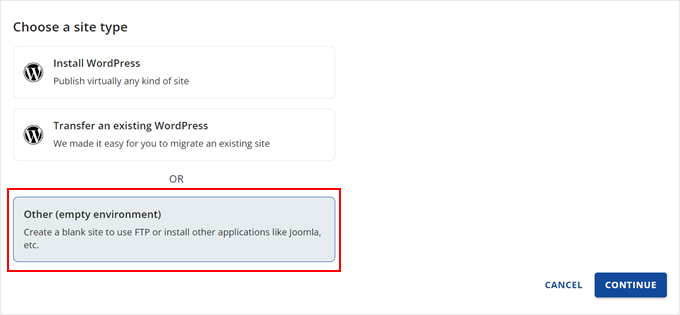
Agora, você digitará o título do seu site.
Sinta-se à vontade para pular esta etapa e clicar no botão ‘Continuar’ se desejar.

Vamos adicionar seu nome de domínio.
Basta digitar o nome de domínio que você registrou em outro lugar no campo apropriado. Depois disso, basta clicar no botão ‘Continuar’.
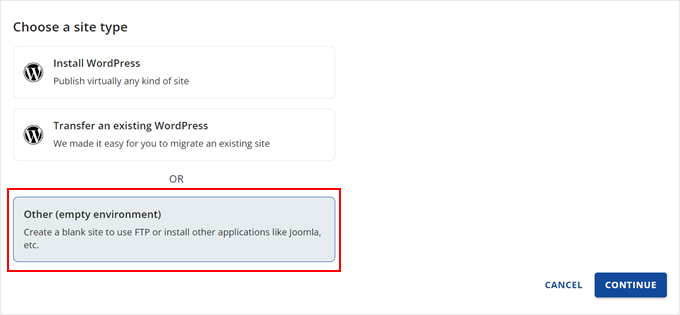
A Bluehost finalizará a configuração e verificará se você adicionou os servidores de nomes deles ao seu domínio.
Para ver se a Bluehost terminou de configurar seu nome de domínio, basta ir à aba ‘Websites’ e clicar no botão ‘Settings’ no domínio que você acabou de adicionar.
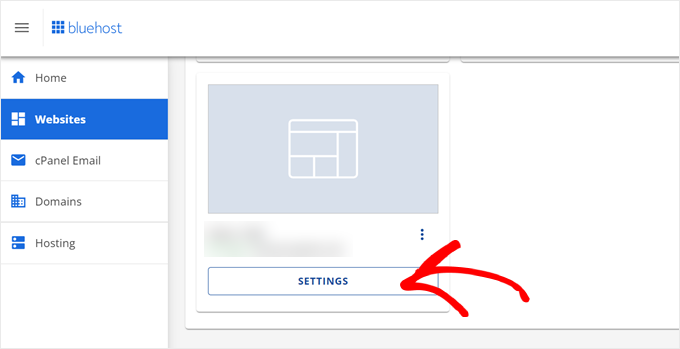
Depois disso, basta ir à aba ‘Settings’.
Se você vir o botão ‘Finish Setup’, clique nele.
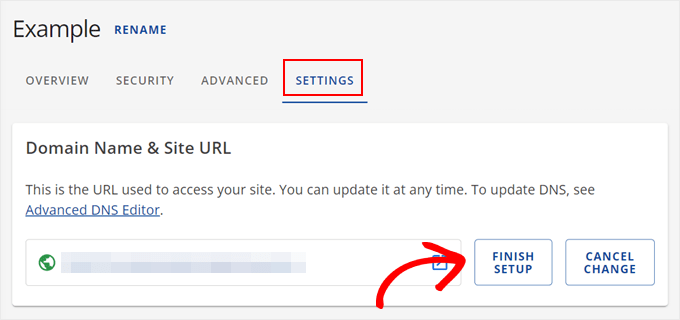
Após clicar no botão ‘Finish Setup’, a Bluehost informará que você precisa adicionar os nameservers dela às configurações do seu registrador de domínio.
Dito isso, mesmo que você tenha adicionado os nameservers, pode levar até 48-72 horas para que seu nome de domínio funcione corretamente devido à propagação do DNS. Você pode aprender mais sobre este tópico em nosso guia de configuração de DNS do WordPress.
Então, apenas aguarde, clique no botão ‘Save Changes’ e verifique esta página regularmente. Se houver um problema, você pode entrar em contato com seu registrador de domínio ou com a Bluehost para obter ajuda.
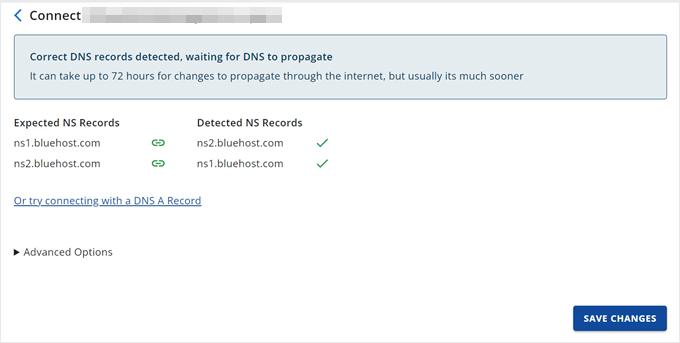
Assim que isso for feito, sua landing page estará usando o domínio personalizado.
Tente visitar este URL e você verá a landing page em ação.
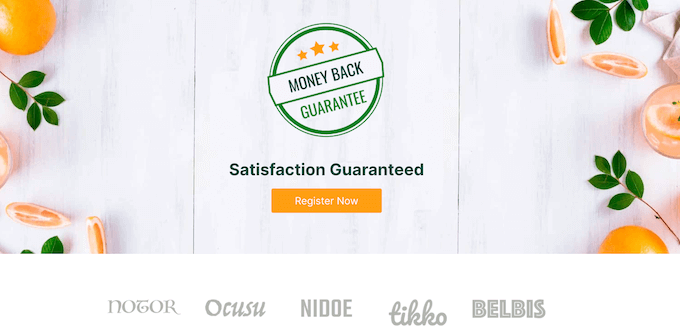
Perguntas Frequentes Sobre Aliases de Domínio Personalizados
Configurar aliases de domínio personalizados para landing pages do WordPress pode parecer complexo no início, mas a maioria dos usuários tem perguntas semelhantes sobre o processo. Aqui estão as perguntas mais comuns que recebemos sobre aliases de domínio, juntamente com respostas claras para ajudá-lo a começar.
1. O que exatamente é um alias de domínio e como ele funciona?
Um alias de domínio é um nome de domínio secundário que aponta para o mesmo conteúdo do seu site principal. Quando alguém visita seu domínio alias, ele vê sua landing page do WordPress, mas o URL no navegador mostra o domínio alias em vez do seu site principal. É como ter várias portas de entrada que levam todas para a mesma sala.
2. Preciso comprar um plano de hospedagem separado para o meu alias de domínio?
Não, você não precisa de hospedagem separada. Os aliases de domínio usam a mesma conta de hospedagem do seu site principal. Você só precisará comprar o novo nome de domínio e configurá-lo para apontar para sua hospedagem existente. A maioria dos provedores de hospedagem suporta aliases de domínio dentro do seu plano de hospedagem atual.
3. Usar um alias de domínio afetará meu ranking de SEO?
Os aliases de domínio em si não prejudicam diretamente seu SEO, mas você precisa configurá-los corretamente. Certifique-se de usar redirecionamentos adequados e evitar problemas de conteúdo duplicado. Se você estiver usando o alias para campanhas de marketing em vez de tentar ranqueá-lo separadamente, o impacto no SEO deve ser mínimo.
4. Posso usar vários aliases de domínio para diferentes landing pages?
Sim, você pode configurar vários aliases de domínio, cada um apontando para diferentes landing pages no seu site WordPress. Isso é particularmente útil para executar várias campanhas de marketing simultaneamente. Cada alias pode ter seu próprio domínio de marca que corresponde à campanha específica.
5. O que acontece se eu parar de usar um alias de domínio?
Se você parar de usar um alias de domínio, pode deixar o domínio expirar ou redirecioná-lo para o seu site principal. Apenas certifique-se de atualizar qualquer material de marketing ou links que façam referência ao antigo domínio alias para evitar links quebrados e manter uma boa experiência do usuário.
6. Quanto tempo leva para um alias de domínio começar a funcionar?
Depois de configurar seu alias de domínio, geralmente leva de 24 a 48 horas para que as alterações se propaguem completamente pela internet. No entanto, você pode vê-lo funcionando em poucas horas. O tempo exato depende do seu provedor de hospedagem e das configurações de DNS.
Esperamos que este artigo tenha ajudado você a apontar seu alias de domínio personalizado para sua página de destino do WordPress. Você também pode consultar nosso guia sobre como criar um WordPress multisite com domínios diferentes e nossa lista de dicas para usar o Google Search Console para aumentar o tráfego do site.
Se você gostou deste artigo, por favor, inscreva-se em nosso Canal do YouTube para tutoriais em vídeo do WordPress. Você também pode nos encontrar no Twitter e no Facebook.





Tem alguma pergunta ou sugestão? Por favor, deixe um comentário para iniciar a discussão.